
早些时候小弟买了 SONOFF 的 Zigbee USB 网关,记录下使用过程。
两种网关
目前 SONOFF 的 Zigbee USB 网关有两款:ZBDongle-P、ZBDongle-E,两款信号和做工都很好,ZBDongle-P 是 CC2652P 芯片,ZBDongle-E 的 EFR32MG21 是更新的芯片。
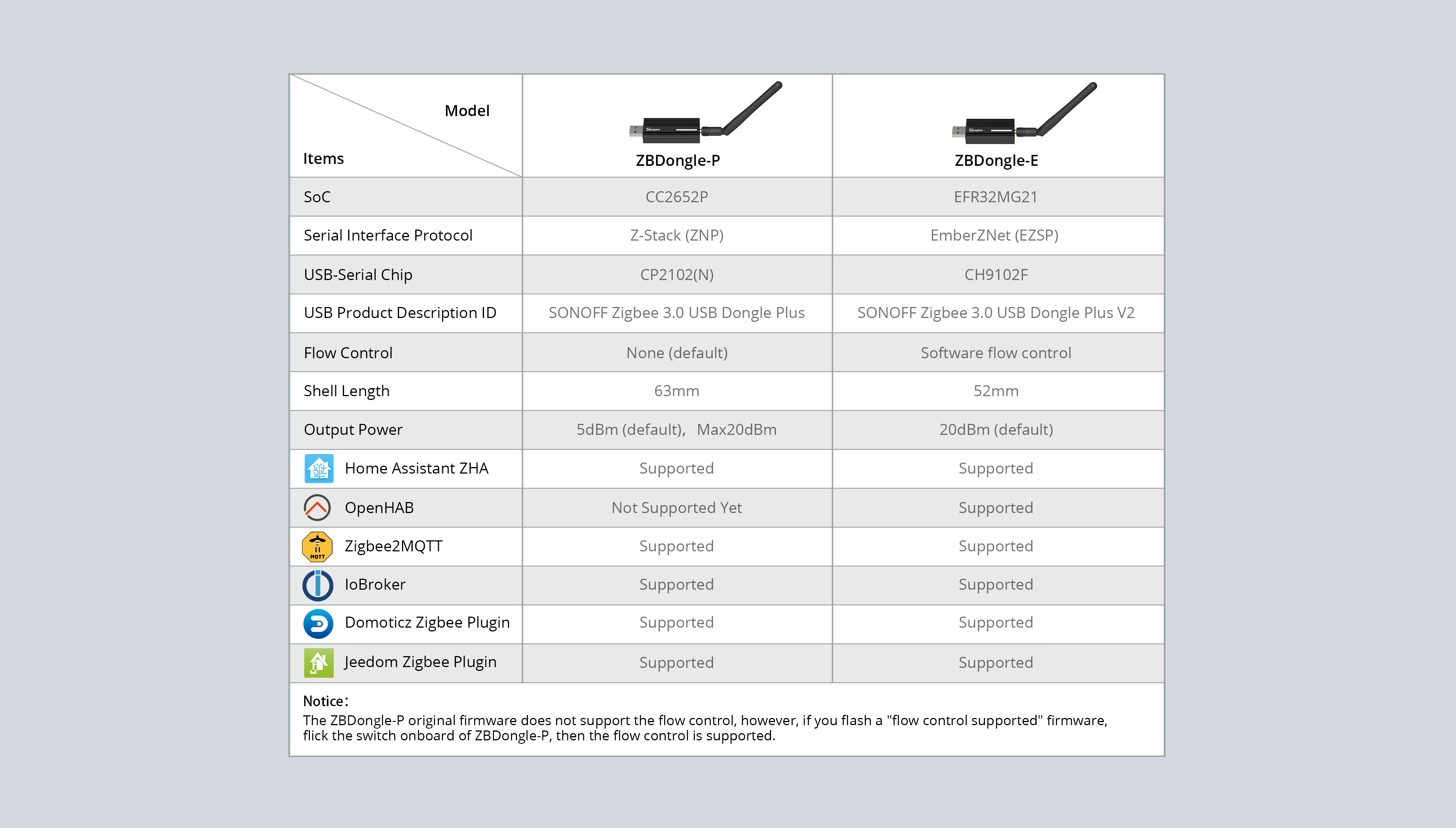
两款外壳都是金属外壳,做工很有质感,头部是 USB 口,尾部可旋上天线。

小弟买的时间较早,买的是 CC2652P 的版本,以下示例 CC2652P 版本的使用。
注意
如果在树莓派运行 Home Assistant,可以直接将 Dongle 插入树莓派 USB 口,若是群晖虚拟机运行 Home Assistant 需要添加在设定中将 USB 设备添加至虚拟机中(路径为选中 Home Assistant 虚拟机→「动作」→「编辑」→「其他」)
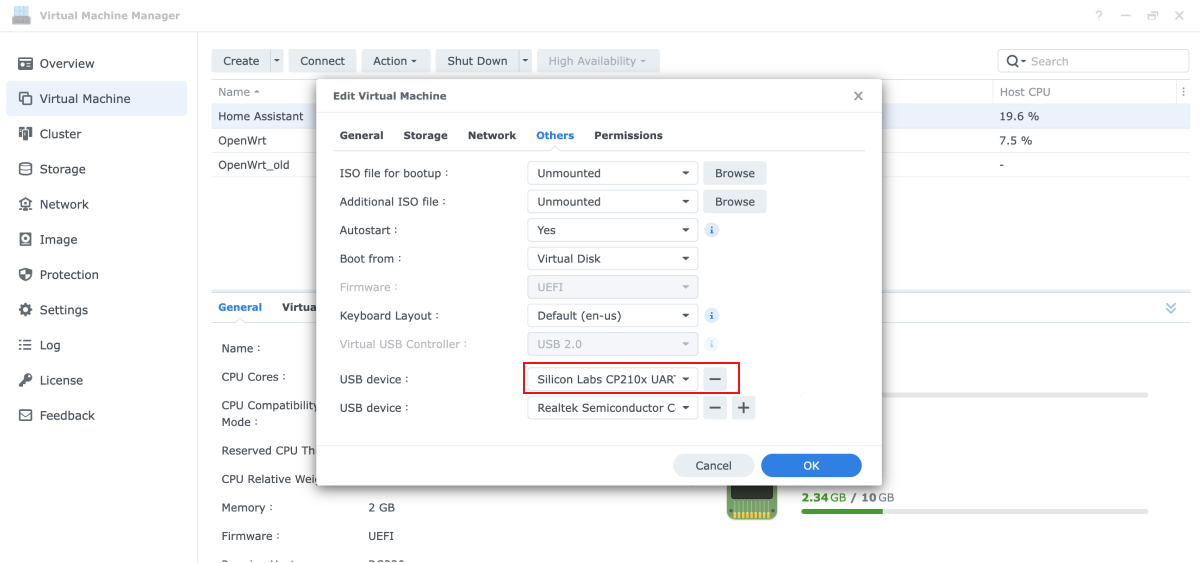
重要提示 1
USB 3.0 端口(内部带有蓝色的端口)会对任何 2.4Ghz 无线设备造成明显的、噪音和无线电干扰,包括 Zigbee。如果不使用 USB 延长线,可能无法工作,包括配对问题、设备丢失、无法访问设备、超时等,因此强烈建议使用 USB 延长线连接网关与群晖。

重要提示 2
ZigBee 和 Wi-Fi 信道都存在于 2.4 GHz 频段、相同的频率空间。同一环境同时部署 Wi-Fi 和 ZigBee,必须仔细规划确保不会相互干扰,其中信道规划很关键。
要选择不与 WiFi 重叠的 Zigbee 通道,Zigbee 可以尝试通道 15、20 或 25,这些 Zig bee 通道避开最常见的 WiFi 通道(1、6、11),或者选择 WiFi 通道避开 Zigbee 通道,参考这里与这里。
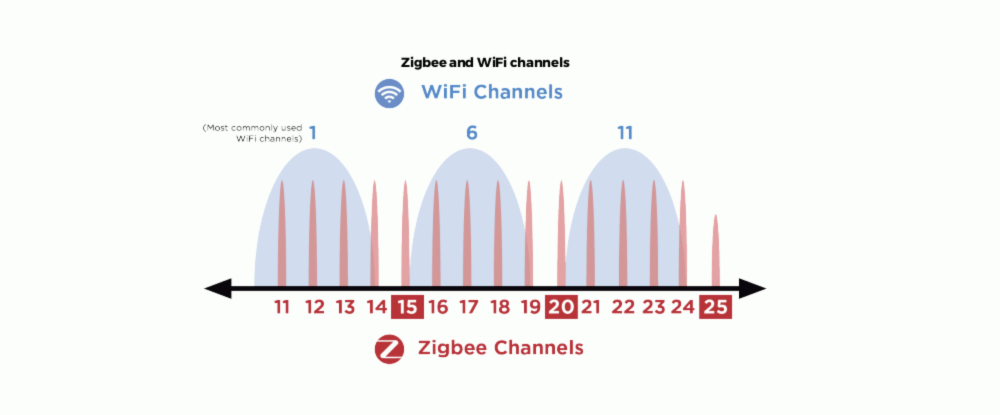
通过 ZHA 使用
连接好之后 Home Assisrant 可以自动发现设备,之后按照屏幕的操作即可。
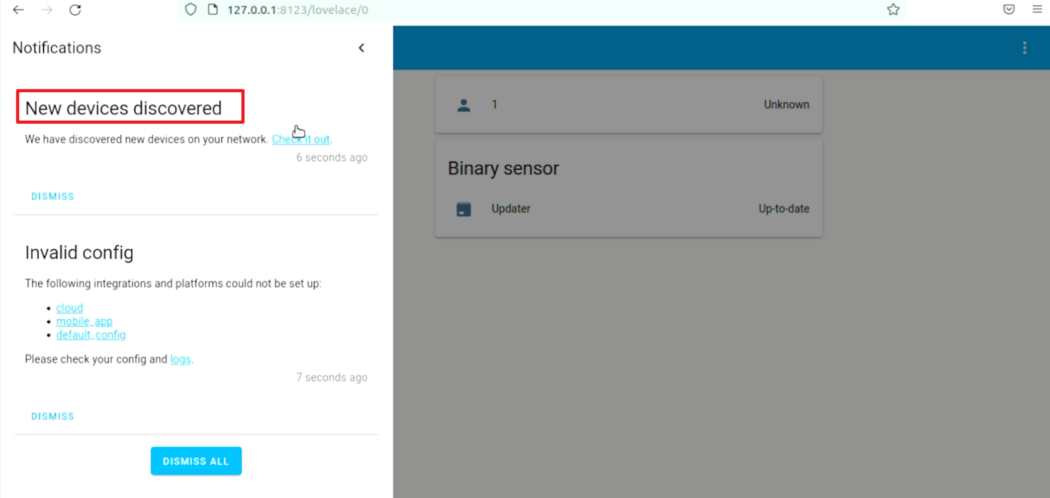
通过 Zigbee2MQTT 使用
在 Home Assistant 中使用 Zigbee 设备的另一种方法是使用 Zigbee2MQTT
使用 Zigbee2MQTT 一个较复杂的步骤是刷固件,推荐在 Windows 系统下进行,以下是步骤:
下载固件
到这里下载协调器固件,下载完成后解压缩。
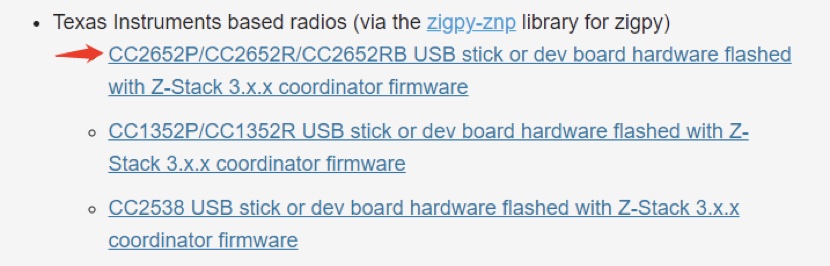
安装驱动
安装 CP210x USB to UART Bridge VCP Drivers 驱动。
安装刷固件工具
到这里下载刷固件工具并安装。
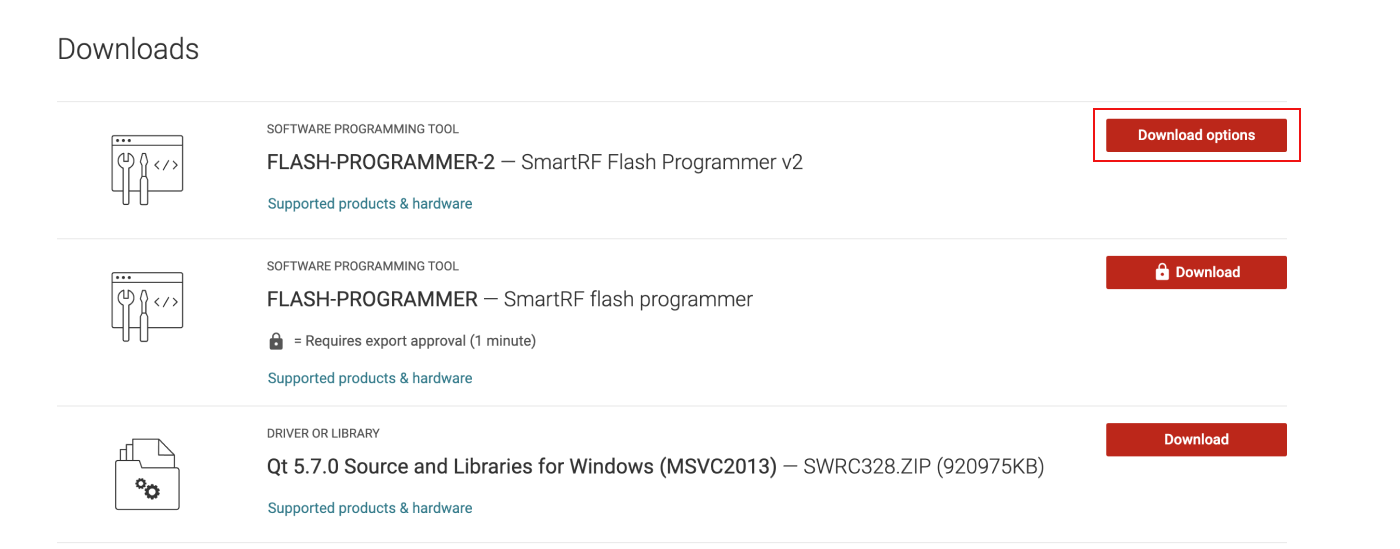
拆机
用十字螺丝刀拧下金属外壳的两颗螺丝,拆出电路板。
开始刷机
打开安装好的 SmartRF Flash Programmer,左上角确保选中「none」,左下角选择「CC2652P」,
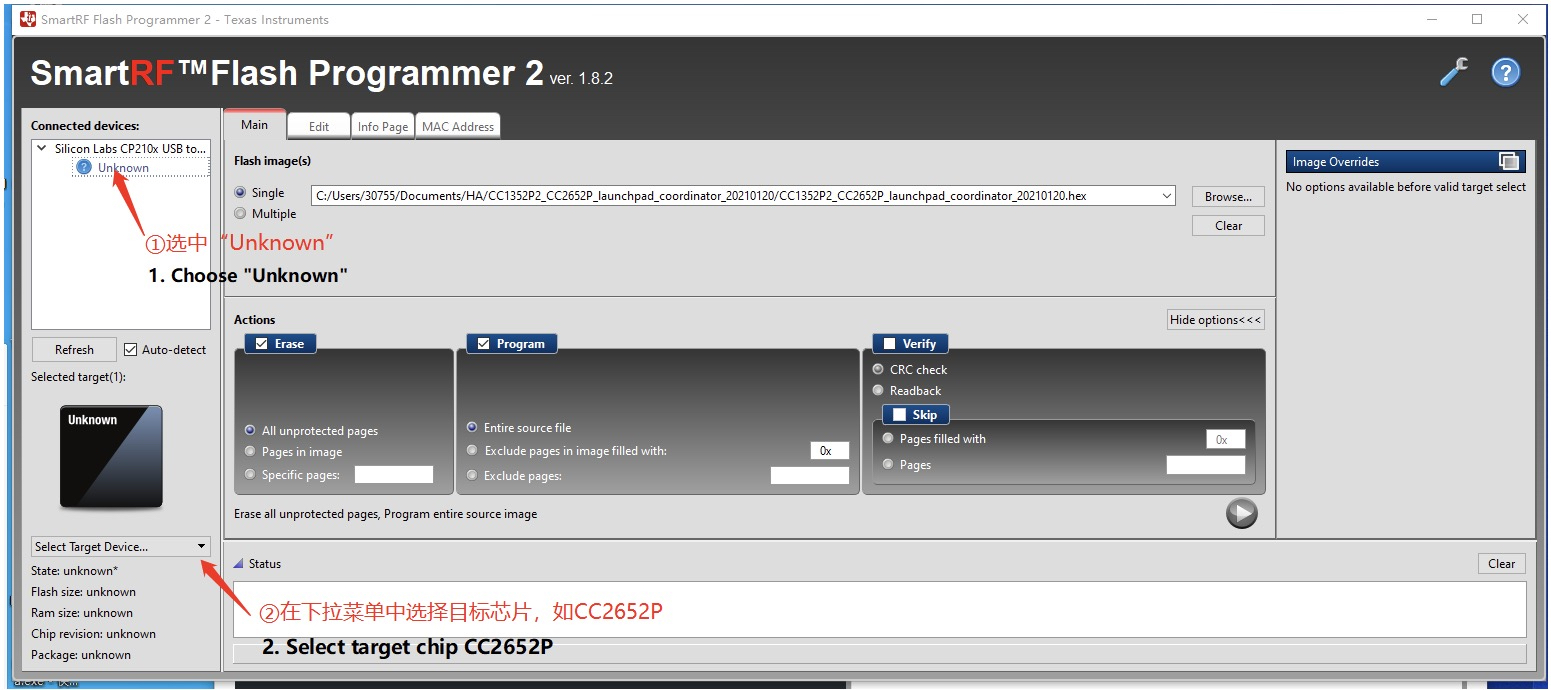
Flash Image(S) 选择固件路径,Actions 勾选「Erase」「Program」。
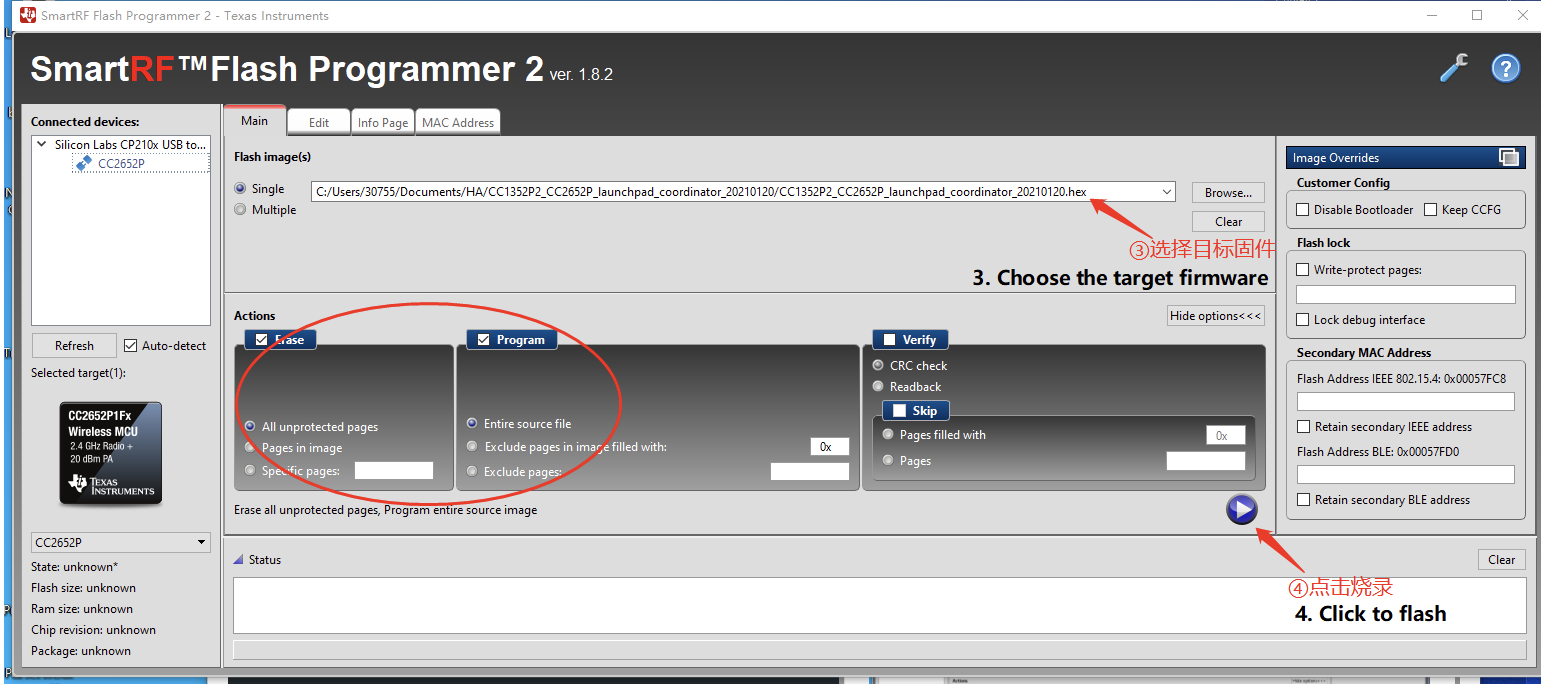
将网关连接好 USB 延长线,按住「boot」按钮并保持,在将 USB 延长线连接电脑(也可以直接按住「boot」按钮并保持连接电脑)。
点击三角形的「烧录」按钮,待绿色进度条走完,全程需按住 「boot」按钮。若显示红色,可重复步骤重试。